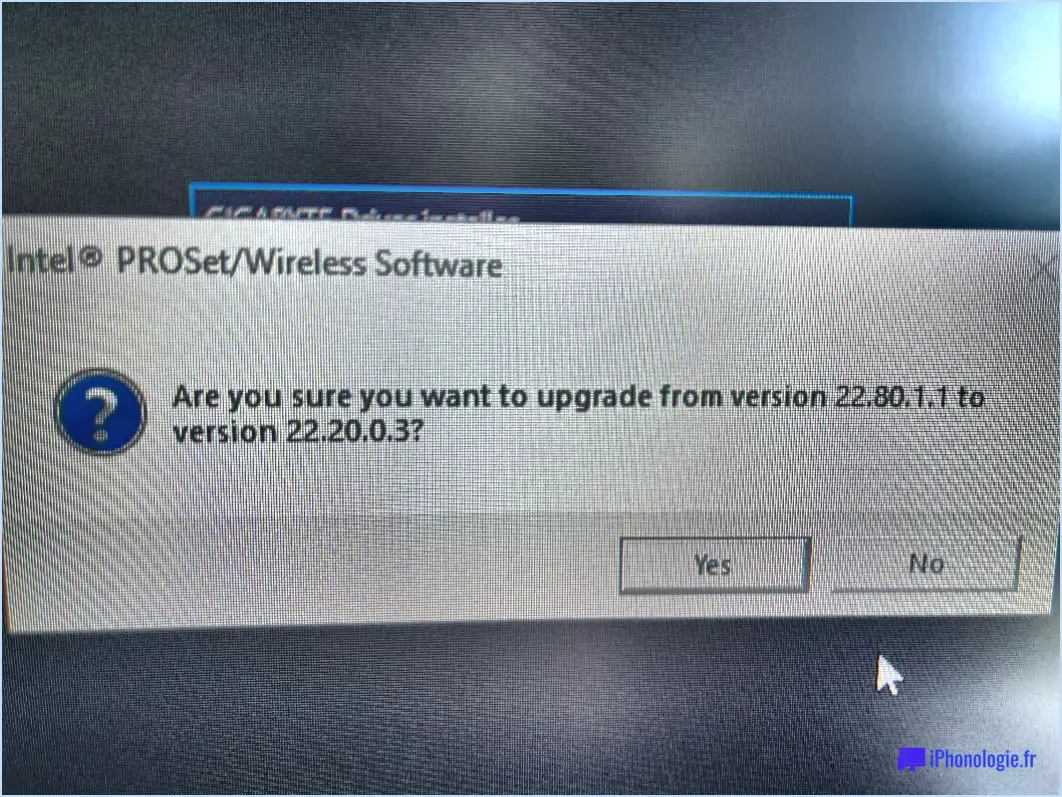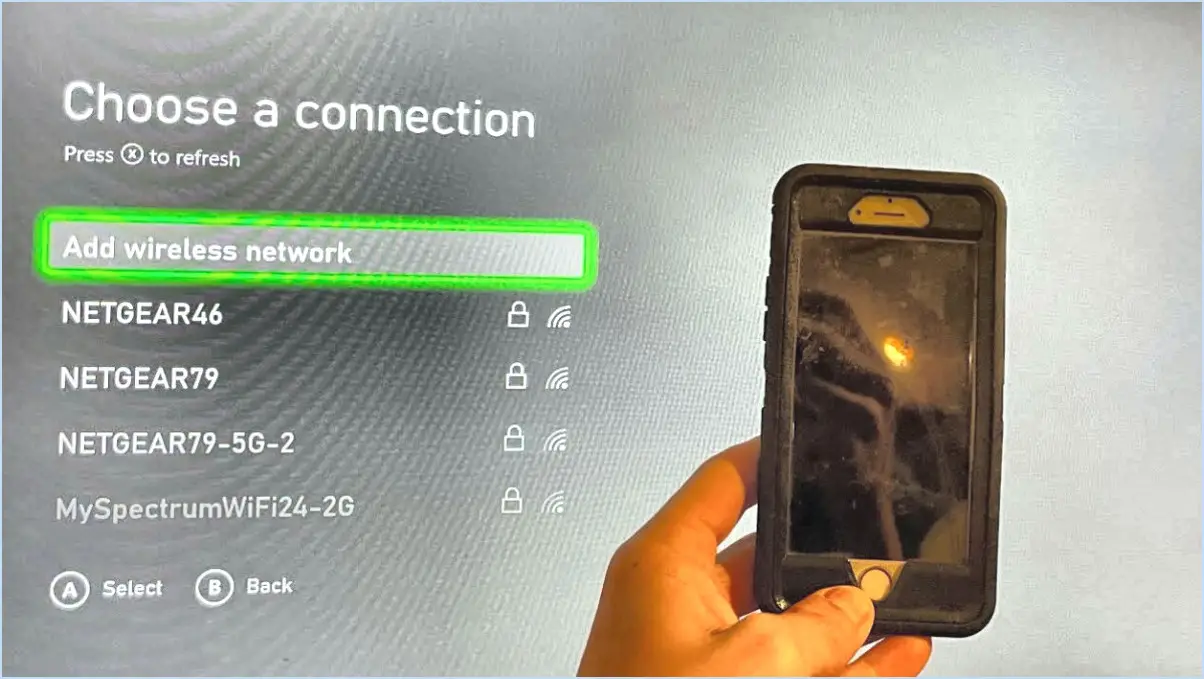Comment supprimer un ancien iPod d'iTunes?

Pour supprimer un ancien iPod d'iTunes, suivez les étapes suivantes afin que le processus se déroule sans encombre :
- Ouvrez iTunes : Lancez l'application iTunes sur votre ordinateur. Assurez-vous que la dernière version est installée pour garantir la compatibilité.
- Connectez votre iPod : Utilisez un câble USB pour connecter votre ancien iPod à votre ordinateur. Attendez qu'iTunes détecte et affiche votre appareil dans l'interface.
- Accéder aux réglages de l'iPod : Dans la barre latérale gauche d'iTunes, localisez et cliquez sur votre iPod dans la section "Appareils". Cette action fera apparaître les détails et les réglages spécifiques à votre appareil.
- Naviguez jusqu'à l'onglet Résumé : Cliquez sur l'onglet "Résumé" dans le menu de navigation supérieur de la page de réglages de l'iPod. Cet onglet fournit une vue d'ensemble des détails et des options de votre appareil.
- Lancez le processus de restauration : Dans l'onglet "Résumé", repérez le bouton "Restaurer". Il est essentiel de noter que l'exécution d'une restauration effacera toutes les données de votre iPod et le ramènera à ses réglages d'usine d'origine.
- Confirmez la restauration : Une demande de confirmation apparaît, vous informant que le processus de restauration effacera tout le contenu de votre iPod. Si vous êtes certain de vouloir effacer votre ancien iPod, cliquez sur "Restaurer".
- Attendez la fin du processus : iTunes lance alors le processus de restauration. Il effacera tout le contenu de votre iPod et réinstallera le logiciel d'origine, ce qui revient à faire table rase de l'appareil.
- Processus d'installation : Une fois la restauration terminée, votre iPod redémarre. Suivez les invites à l'écran pour configurer votre iPod comme un nouvel appareil ou le restaurer à partir d'une sauvegarde, selon votre préférence.
En suivant ces étapes, vous aurez réussi à supprimer votre ancien iPod d'iTunes et à le restaurer avec ses réglages d'usine. N'oubliez pas que cette action est irréversible et qu'elle effacera toutes les données de votre appareil ; veillez donc à sauvegarder tout contenu important avant de procéder.
Comment effacer mon iPod classic sans iTunes?
A effacer votre iPod classic sans iTunes, suivez les étapes suivantes :
- Sauvegarde: Avant de poursuivre, assurez-vous que vous avez sauvegardé tous les fichiers importants.
- Paramètres d'accès: Sur votre iPod classic, accédez au menu Réglages menu.
- Restaurer: Dans le menu Paramètres, naviguez jusqu'à Restaurer ou Réinitialisation d'usine.
- Confirmation: Confirmez votre choix d'effacer toutes les données. Cette action ne peut être annulée.
- Attendre: L'iPod classic va maintenant effacer et restaurer ses réglages d'origine.
N'oubliez pas que ce processus efface toutes les données Assurez-vous donc d'avoir sauvegardé tous les fichiers nécessaires ailleurs. En suivant ces étapes, vous pouvez facilement effacer votre iPod classic sans dépendre d'iTunes.
Comment séparer deux appareils avec le même identifiant Apple?
Pour séparer deux appareils liés au même identifiant Apple, procédez comme suit :
- Ouvrez Réglages: Sur l'un des appareils, accédez au menu Paramètres app.
- Accéder à iCloud: Faites défiler vers le bas et tapez sur iCloud.
- Déconnexion: Dans les paramètres d'iCloud, localisez et tapez sur Se déconnecter.
- Confirmation: Une fenêtre contextuelle s'affiche, confirmant l'action de déconnexion. Si vous avez des données importantes qui n'ont pas été sauvegardées, vous pouvez choisir l'option Conserver sur mon [Device].
- Déconnexion complète: Saisissez votre mot de passe Apple ID lorsque vous y êtes invité et appuyez sur Éteindre.
- Choisissez le traitement des données: Vous aurez la possibilité de conserver une copie des données sur l'appareil ou de les supprimer de l'appareil. Sélectionnez votre préférence.
- Terminez le processus: Attendez que l'appareil se déconnecte. Cela séparera les deux appareils, ce qui leur permettra d'avoir des identifiants Apple indépendants.
N'oubliez pas que cette action affectera les services iCloud sur l'appareil à partir duquel vous vous déconnectez. D'autres services comme l'App Store, Messages et FaceTime peuvent toujours être utilisés indépendamment.
Que se passe-t-il si je désautorise tous les ordinateurs dans iTunes?
Lorsque vous désautorisez tous les ordinateurs dans iTunes, vous ne pourrez plus écouter de musique, téléchargée/achetée dans l'iTunes Store, sur vos appareils. Cela inclut la musique, les films, les émissions de télévision et les livres. Votre contenu ne sera plus accessible sur aucun appareil tant que vous n'aurez pas obtenu une nouvelle autorisation.
La suppression d'un appareil de l'identifiant Apple ID efface-t-elle tout?
En effet, la suppression d'un appareil de votre Apple ID se traduit par l'affichage de l'adresse la suppression de toutes les données associées sur ce dispositif. Cela englobe la musique, les films, les applications et tout autre données synchronisées.
Comment modifier mon identifiant Apple sur un seul appareil?
Pour modifier votre identifiant Apple sur un seul appareil, il vous suffit de suivre les étapes suivantes :
- Ouvrez le Réglages et tapez sur votre nom.
- Tapez sur iCloud.
- Sélectionnez Modifier l'identifiant Apple.
- Saisissez votre nouvel identifiant Apple et mot de passe puis tapez sur Se connecter.
- Confirmez la modification en tapant sur Désactiver iCloud.
En suivant ces étapes, vous pouvez mettre à jour votre identifiant Apple sur un appareil spécifique sans affecter les autres appareils. Cela vous permet de passer en toute transparence à votre nouvel identifiant Apple tout en gardant vos autres appareils connectés à l'ancien.
Que se passe-t-il lorsque vous supprimez un appareil d'un compte?
Lorsqu'un appareil est retiré d'un compte, il perd l'accès au compte. Cette action entraîne la suppression de toutes les données stockées sur l'appareil. En outre, l'appareil est dissocié des cercles ou groupes auxquels il était connecté.